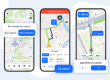Проблемы с батареями iPhone, безусловно, самые распространенные проблемы с iPhone, с которыми я сталкиваюсь. Несмотря на то, что батареи являются расходными материалами, и поэтому со временем они будут изнашиваться, во многих случаях проблема с iPhone заключается не в батарее, а в приложении или, возможно, даже в зарядном устройстве.
Необходимо прочитать : Обновите свой офис с помощью этих инструментов и гаджетов
К счастью, iOS 13 предоставляет вам ряд инструментов, которые помогут вам диагностировать проблемы с батареей, и здесь мы познакомимся с и узнайте, как их использовать, чтобы узнать, нуждается ли батарея iPhone в замене, или проблема связана с приложением, или неисправно ли ваше зарядное устройство.
Содержание статьи
# 1: Состояние батареи
Прежде всего, проверьте работоспособность батареи. Для этого посетите Настройки> Аккумулятор> Состояние аккумулятора .

Состояние батареи
Здесь у вас есть доступ к двум битам важных данных.Если на этом экране отображается Максимальная емкость более 80% и Показатель пиковой производительности показывает «Ваша батарея в настоящее время поддерживает нормальную пиковую производительность», тогда вы в порядке. Если это не так, возможно, вы изолировали проблему с батареей, и вы можете подумать о ее замене. аккумулятор.
Пиковая производительность также сообщит вам, если ваш iPhone отключился из-за проблемы с аккумулятором. Если в нем написано «Этот iPhone неожиданно отключился из-за того, что батарея не смогла обеспечить необходимую пиковую мощность», это может указывать на износ батареи. Тем не менее, я говорю «может», потому что холодная погода также может вызвать аналогичную проблему, и если Максимальная емкость как показано, превышает 80%, и вы не получаете случайных отключений, то ваша батарея все еще может быть в порядке .
# 2: Ваш iPhone правильно заряжается?
Ваш iPhone регистрирует время работы от батареи, и это может быть очень полезным диагностическим инструментом. Перейдите к Настройки> Батарея и вы увидите таблицу под названием Уровень заряда батареи которая выглядит следующим образом:

Здесь много чего происходит, поэтому позвольте мне рассказать вам об этом. Зеленый цвет показывает, когда iPhone работал нормально от собственной батареи, а желтый — в режиме низкого энергопотребления. Заштрихованные зеленые области показывают, когда ваш iPhone находился на зарядке.
Последний уровень зарядки показывает, сколько заряда было помещено в батарею во время последней перезарядки, это хороший способ быстро увидеть, если батарея заряжена был полностью заряжен или нет.
Вы можете использовать это, чтобы увидеть, на что похож ваш заряд батареи, и действительно ли iPhone заряжается, когда вы думаете, что это так. Если вы не видите эти зеленые заштрихованные области, проверьте свое зарядное устройство, а если вы используете более старый кабель, проверьте разъем Lightning на наличие коррозии.
# 3: Приложение разряжает вашу батарею?
Под графиком уровня заряда батареи находится еще одна, называемая Активность .
Активность
Эта диаграмма показывает, сколько времени приложения работали на экране (темно-синие кусочки панели) ) и когда экран выключен (показан синим цветом).
Если вы видите много фоновой активности, это может указывать на проблему с приложением. В приведенной ниже таблице приведена зависимость использования батареи от приложения, и вы можете выбрать просмотр данных об использовании батареи, но нажав на синюю ссылку Показать активность вы можете получить информацию об экране и фоне. время.
Активность приложений

Активность приложения
В то время как некоторым приложениям на законных основаниях требуется много фонового времени для функционирования (например, приложение Tile на изображении выше), это может также указывать на проблему и может привести к разрядке аккумулятора. Чтобы проверить это, отключите возможность приложения работать в фоновом режиме, перейдя в Настройки Общие> Фоновое обновление приложения и отключив его для любых приложений, которые выглядят активными пользователями.

Отключение фоновой активности
# 4: ядерный вариант
Это ядерный вариант, но это может помочь вам определить, является ли проблема аппаратной или программной. Я рекомендую это только в качестве крайней меры, потому что это занимает много времени.
Для этого перейдите в Настройки> Общие> Сбросить и выберите Сбросить все настройки или, если вы хотите удалить все приложения, Сбросить все содержимое и настройки .
См. также: